” olen käyttänyt Nokia Lumia-puhelintani, kunnes isäni osti minulle viime viikolla syntymäpäivälahjaksi uuden Samsung Galaxy S6: n. Tunsin itseni hyvin innostuneeksi ja samalla myös hankalaksi. Nokia Lumia-puhelimeeni on nimittäin tallentunut yli 2000 puhelinnumeroa viimeisen vuoden aikana. Koska Nokia ja Samsung toimii eri käyttöjärjestelmä, en voi siirtää yhteystietoja niiden välillä suoraan, ja en todellakaan halua manuaalisesti laittaa Yhteystietoni yksitellen, mikä on pahempaa, en näe, missä ne on tallennettu. Miten voin synkronoida Yhteystietoni käyttämättä liikaa aikaa ja energiaa? Anna minulle tehokasta ohjausta, kiitos paljon!”Kysymys Roddickilta.

Samsungin nopean nousun sekä muiden Android-laitteiden kanssa he toivat paljon loistavia uusia puhelimia asiakkaalle, kuten Samsung Galaxy S6, Samsung Galaxy S6 Edge, Samsung Galaxy Note 5, Samsung Galaxy A8, HTC One M8, HTC One A9, LG G4, Huawei Mate S, Sony Xperia Z5 ja niin edelleen. Haluatko myös uuden Android-laitteen korvaamaan vanhan Windows Phone? Täytyy siirtää yhteystiedot Windows phone Android ilman hässäkkää? Kuten me kaikki tiedämme, Windows ja Android, ne ovat kaksi täysin erilaista käyttöjärjestelmää, emme voineet synkronoida kontakteja suoraan niiden välillä. Emmekö voi tehdä muuta kuin purra nauloja? Ei tietenkään! Pidä lukea seuraavat opetusohjelma, näytämme kolme tapaa siirtää yhteystietoja Windows Phone Android helposti.
Osa 1. Synkronoi yhteystietoja Windows Phonesta Outlook-tilillesi
ⅰ. Tavanomainen menetelmä
synkronointi yhteystietoja Windows Phone Outlook-tilin voidaan tehdä pilvi tai Microsoft Exchange.
1. Siirry ”Ihmiset” sovellus windows phone, selaa sivun alalaitaan ja paina”…”, ja sitten ” Asetukset.”
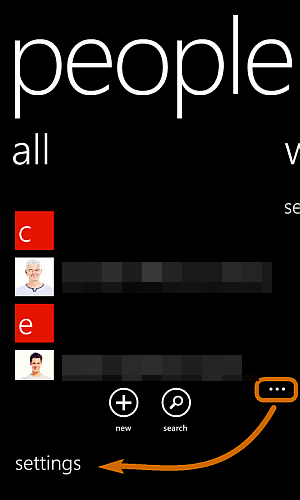
2. Seuraavista näytöistä, mene ”Lisää tili” – >” Microsoft-tili”, ja sitten, Kirjaudu Outlook-tilin.
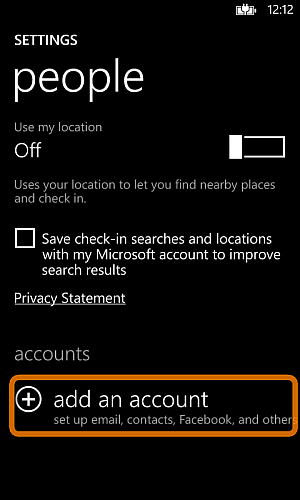
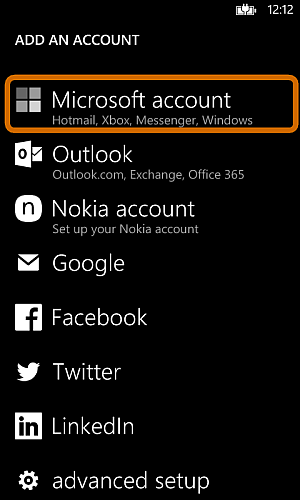
3. Kun olet kirjautunut sisään, kaikki yhteystiedot Windows Phone synkronoidaan Outlook-tilin.
sitä paitsi Microsoft-tililläsi voit myös varmuuskopioida muita tietoja, kuten valokuvia, videoita OneDriveen automaattisesti. Napsauta painiketta ”Kyllä”. Windows Phonen tiedot varmuuskopioidaan OneDriveen.
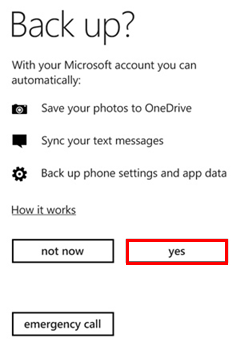
4. Vie Microsoft-tilin yhteystiedot csv-tiedostoon.
Kirjaudu microsoft-tilillesi pöytätietokoneesta tai kannettavasta tietokoneesta.
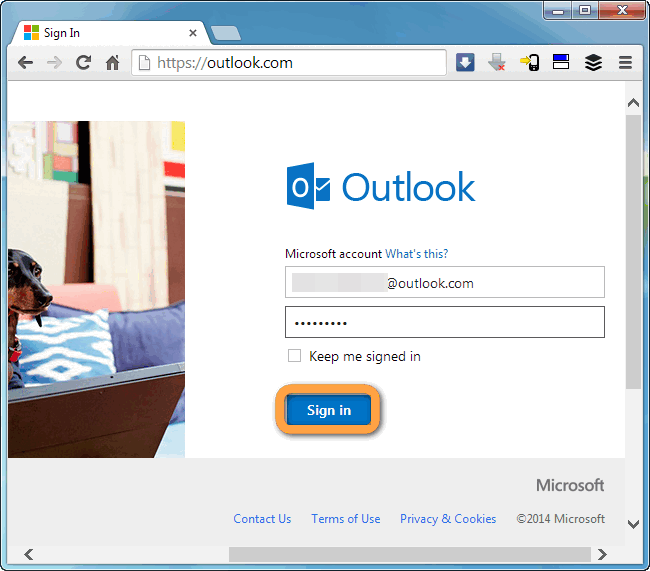
pääikkunassa vedä alas drop ALANUOLI vieressä Outlook ja valitse ihmiset.
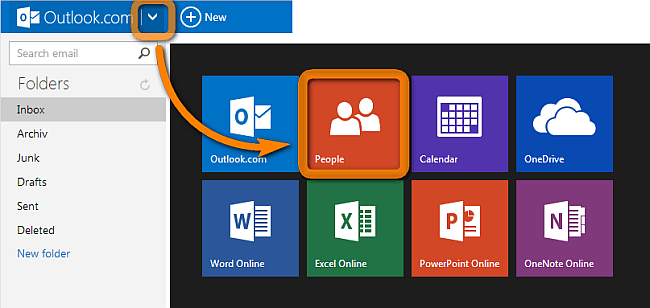
osoitekirja avautuu, ja kaikki olemassa olevat yhteystiedot Microsoft-tilin näytetään.
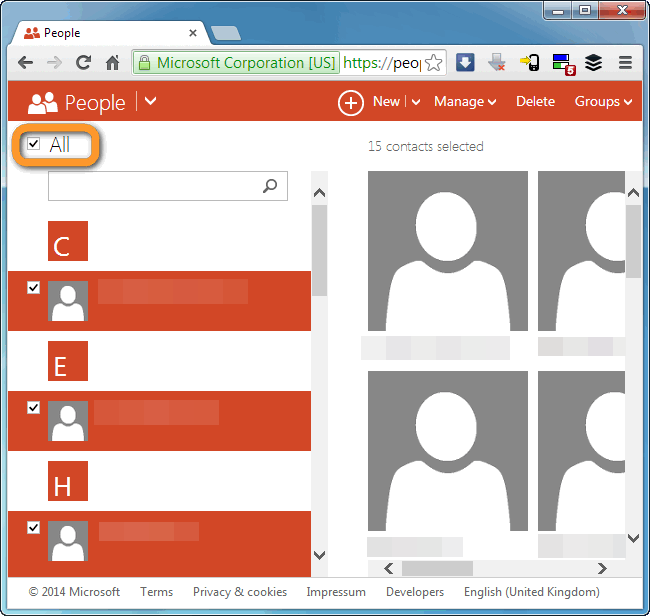
klikkaa ”hallita” ja valitse ”Vie Outlook.com ja muut palvelut”. Valitse Tallenna tallentaaksesi csv-tiedoston haluamaasi paikkaan. Sen jälkeen, a .csv-tiedosto ladataan valittuun paikkaan.
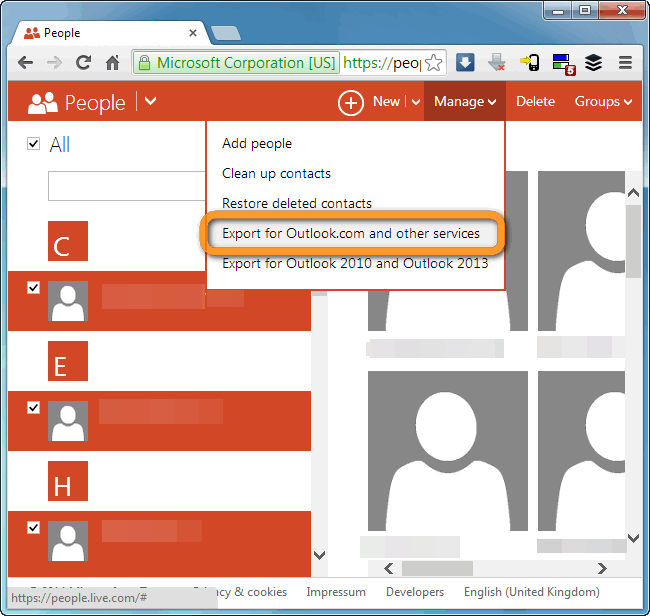
ⅱ . Uudempi lähestymistapa
joissakin uudemmissa Windows-puhelimissa, voit käyttää joitakin 3rd party työkaluja niin vaihtaa yhteystietoja Outlook-tilin:
1. Avaa Windows phone
Avaa Windows phone ja sen yhteystiedot. Liitä puhelin tietokoneeseen.
2. Vaihda yhteystietosi Outlook-tilille
viimeinen vaihe on vaihtaa yhteystietoja Windows phone.
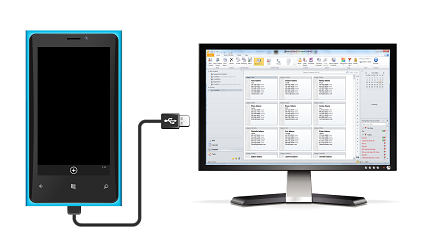
Osa 2. Tuo Outlookin yhteystiedot Android-puhelimeen Mobile Transfer
Mobile Transfer tai Mobile Transfer for Mac on all-in-one vielä helppo käyttää puhelimesta transfer-ohjelmisto, jonka avulla voit suoraan siirtää tietoja Androiod, iOS ja Windows-laitteet. Voit myös varmuuskopioida tietosi tietokoneeseen, ja palauttaa varmuuskopiosta muihin tuettuihin laitteisiin avulla tämän turvallisen ohjelman. Sitä paitsi, ohjelman avulla voit myös pysyvästi poistaa kaikki tiedot vanhan Android-ja iOS-laitteet napsautuksella.


1. Asenna ja käynnistä progam tietokoneeseen lataamisen jälkeen.
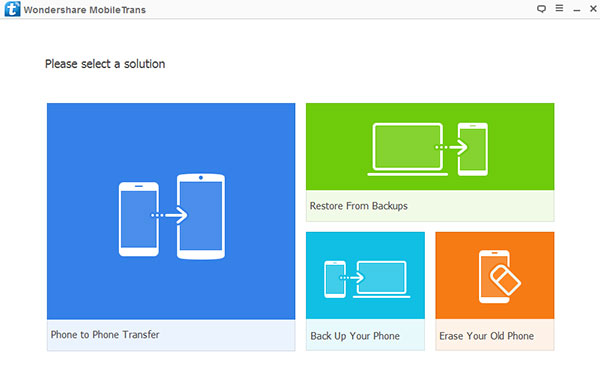
2. Liitä Android-laite samaan tietokoneeseen USB-kaapelilla, ja mene ”Palauta varmuuskopiosta” -> ”OneDrive”, niin näet ponnahdusikkunan alla.
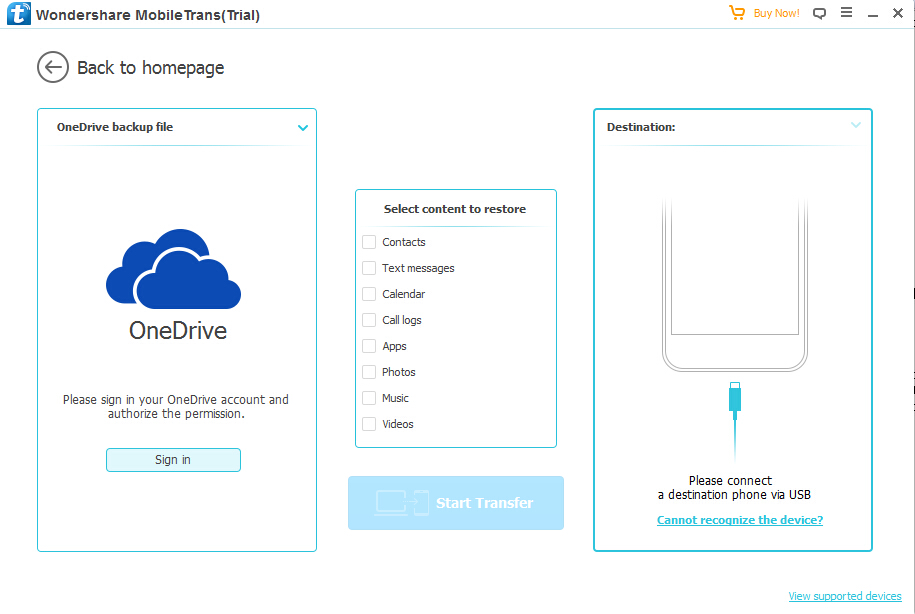
Kirjaudu sisään OneDrive, kun OneDrive loginned, ja Android-laite havaitaan, näet kaikki siirrettävissä tiedostotyyppi näyttö keskellä ikkunan.
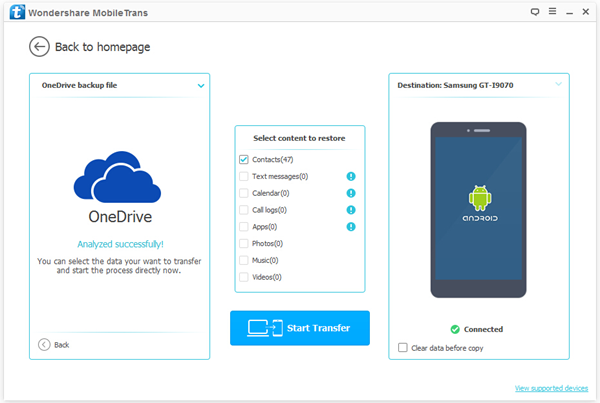
3. Siirtää yhteystiedot OneDrive Android-laitteeseen.
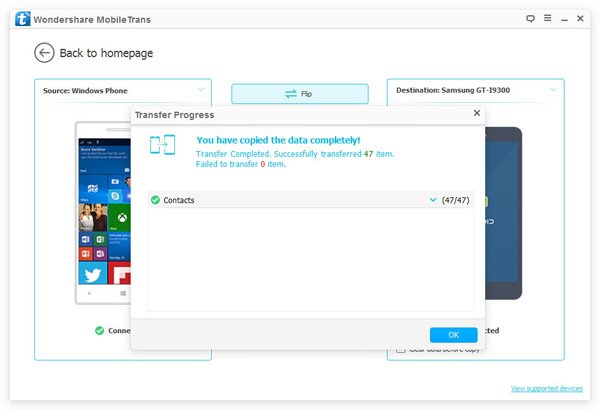
Osa 3. Tuo Outlookin yhteystiedot Android-puhelimeen Android Manager
Android Manager on täysimittainen ratkaisuja Android TIEDOT, et voi vain tuoda/viedä yhteystietoja, Sovellukset, tekstiviestit, mediatiedostoja Android-laitteella, mutta myös yhdistää päällekkäisiä yhteystietoja napsauttamalla. Nyt jäljitellä seuraavat vaiheet tuoda yhteystietosi Outlookista Android.


1. Asenna ja käynnistä progam tietokoneeseen lataamisen jälkeen. Sen jälkeen, Liitä Android-laitteen tietokoneeseen USB-kaapelilla. Ohjelma tunnistaa sen automaattisesti pian.
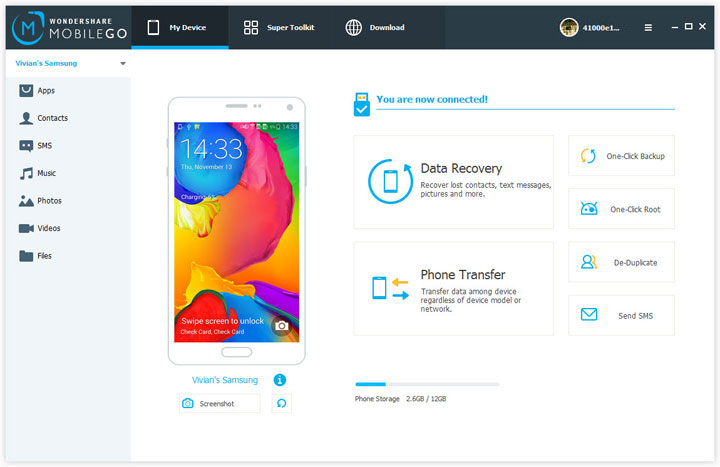
2. Paina ”Yhteystiedot” vasemmassa sivupalkissa ikkunan, niin näet useita vaihtoehtoja, kuten tuonti, vienti, poistaa, De-duplicate yläpalkissa oikeassa paneelissa. Siirry kohtaan ” Import ”- >” Import contacts from computer ” – >” from Outlook 2003/2007/2010/2013 ” ladata edellisen .csv-tiedosto, ja siirtää ne Android-puhelimeen.
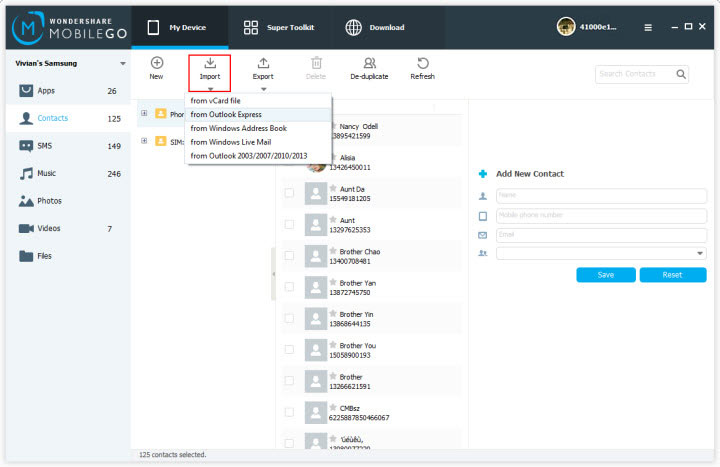
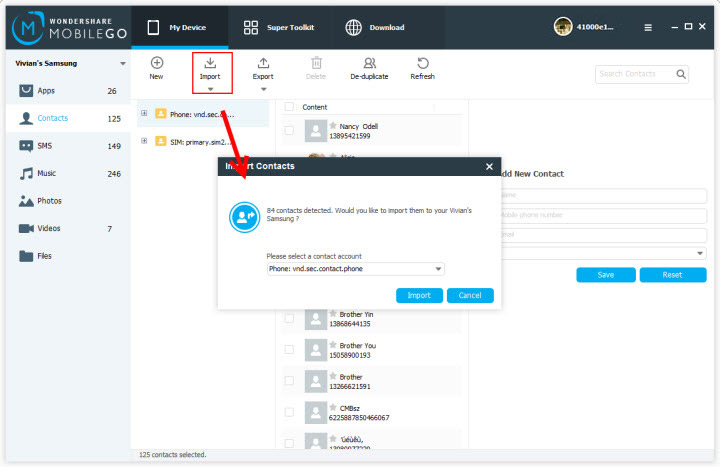
Huomautus: Ohjelma tarjoaa viisi vaihtoehtoa tuoda yhteystiedot, kuten vCard, Outlook Express, Windows Live Mail, Windows Address Book ja Outlook 2003, 2007, 2010, 2013. Valitse vain yksi niistä tarpeesi mukaan.
osa 4. Tuo Outlookin yhteystiedot Gmailiin ja synkronoi Android puhelin
lisäksi edellä menetelmiä, voit myös tuoda yhteystietosi Android Gmailista.
1. Ensinnäkin, Kirjaudu Gmail-tilin tietokoneeseen, ja klikkaa ”yhteystiedot” vaihtoehto avattavasta valikosta.
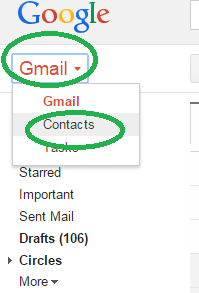
2. Näet useita vaihtoehtoja ponnahdusikkunassa, tässä ota selville ja paina ”tuonti”.
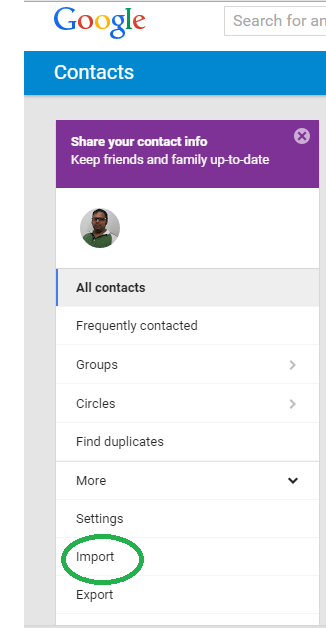
3. Seuraava näyttö pyytää valitsemaan CSV-tiedoston tai vCard tiedoston ladata, vain ladata edellisen .csv tiedostoja napsauttamalla, ja mennä.
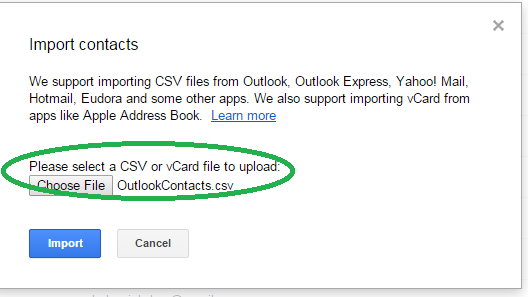
4. Vain hetki, Gmail siirtää kaikki yhteystiedot ladatun tiedoston ja yhdistää ne Googlen nykyisten yhteystietojen. Nyt, voit kirjautua google-tilin Android, ja synkronoida yhteystiedot siihen.
Relevantti Kuuma Opetusohjelma:
Kuinka siirtää tietoja Windows Phonesta iPhoneen